win7桌面图标异常怎么办|windows 7桌面图标怎么变正常
有一位老用户,在安装windows 7 sp1系统的时候,出现电脑桌面图标显示异常,所有图标都变成了白色的问题,下面小编分享一下具体的解决方法。
方法如下:
方法一:
右键单击桌面空白处--个性化--单击左上方的“更改桌面图标”--再单击窗口的“还原默认值”即可。


方法二:
新建文本文档,把以下代码复制进去,并修改文本后缀.txt为.bat,此时得到一个.bat的可运行程序。
代码:
@echo off
taskkill /f /im explorer.exe
CD /d %userprofile%AppDataLocal
DEL IconCache.db /astart explorer.exe
echo 执行完成
双击得到的程序,运行后,桌面会变得没有任何图标,此时打开任务管理器窗口,点“新建任务”--输入“explorer.exe”--“确定”,你会发现,桌面图标又正常显示回来了。



以上是分享关于windows 7 sp1系统桌面图标异常的解决方法,希望对大家有所帮助。
相关内容

联想笔记本怎么一键还原|联想笔记本如何一键恢
联想笔记本怎么一键还原|联想笔记本如何一键恢复原厂系统,联...

怎么重装系统u盘|新手u盘装系统详细步骤
怎么重装系统u盘|新手u盘装系统详细步骤,装系统,步骤,新手,重...

安装系统u盘启动步骤|新手u盘装系统详细步骤
安装系统u盘启动步骤|新手u盘装系统详细步骤,步骤,新手,装系...

用u盘怎么装系统win7|怎么用u盘安装win7系统步
用u盘怎么装系统win7|怎么用u盘安装win7系统步骤图解,步骤,图...

u盘w10系统安装教程|win10系统u盘安装系统步骤
u盘w10系统安装教程|win10系统u盘安装系统步骤图解,系统,安装...

win7系统设置自动关机|win7设置自动关机最简单
win7系统设置自动关机|win7设置自动关机最简单方法,自动关机,...

win7系统分区教程|win7分区步骤和详细教程
win7系统分区教程|win7分区步骤和详细教程,步骤,详细教程,系...

如何装win7系统|电脑怎么重装系统win7最简单
如何装win7系统|电脑怎么重装系统win7最简单,重装系统,系统,...

win7怎么把桌面图标变小|Win7系统桌面图标大小
win7怎么把桌面图标变小|Win7系统桌面图标大小调整方法,桌面...

桌面图标阴影怎么去掉|桌面图标有蓝色阴影的解
桌面图标阴影怎么去掉|桌面图标有蓝色阴影的解决方法,解决方...
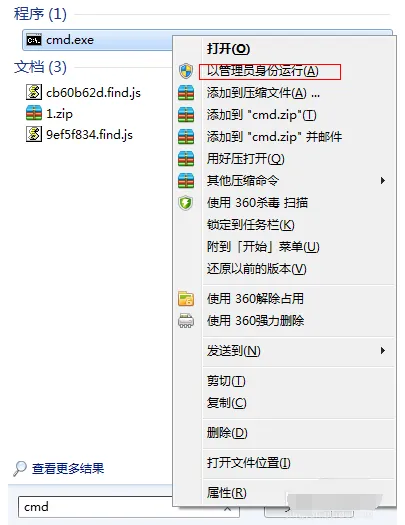
win7打开无线网络|Win7系统开放无线热点的方法
win7打开无线网络|Win7系统开放无线热点的方法,系统,无线热点...
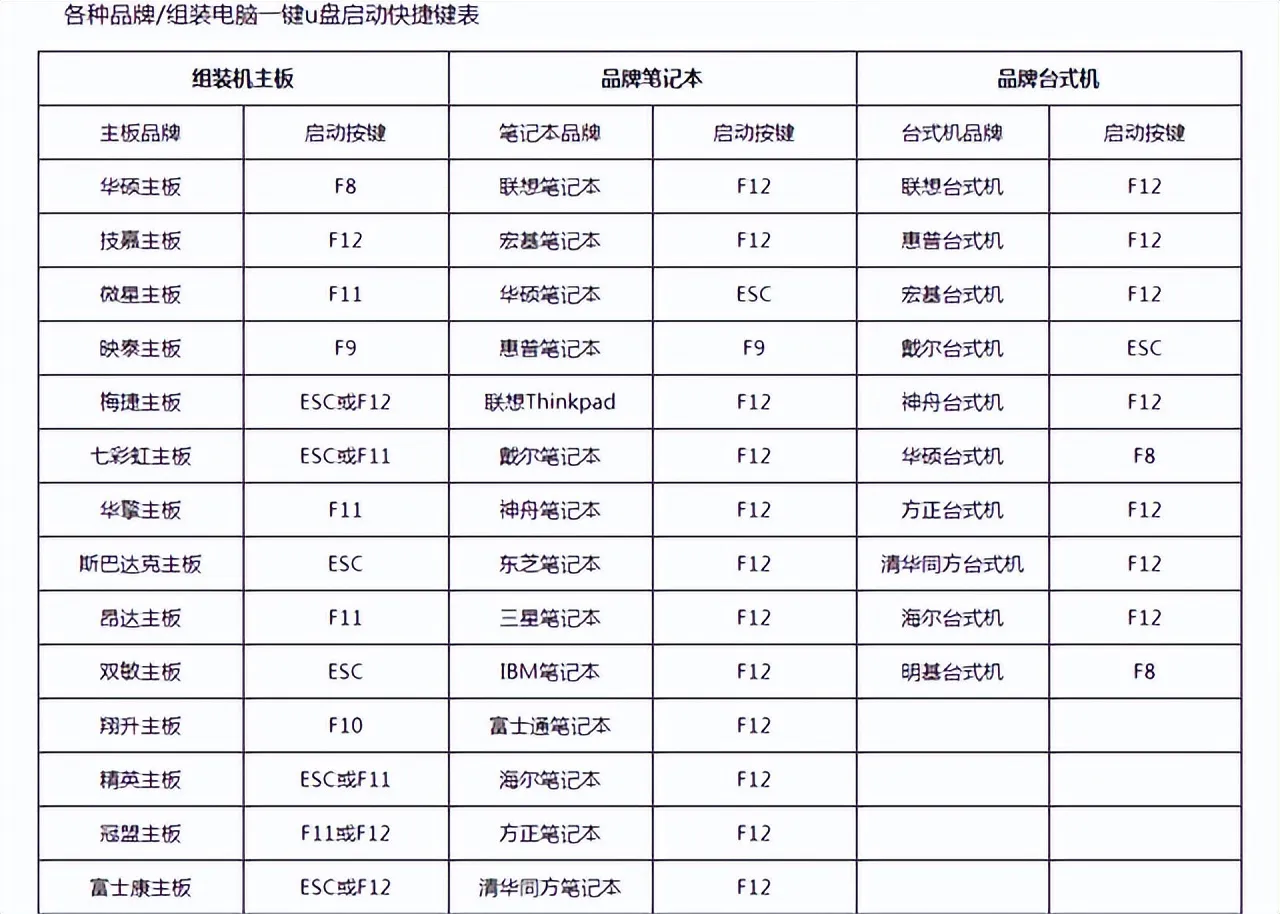
怎样用u盘重装电脑系统|用u盘安装系统步骤
怎样用u盘重装电脑系统|用u盘安装系统步骤,安装系统,步骤,重...

win7如何更改系统语言|怎样改电脑系统语言
win7如何更改系统语言|怎样改电脑系统语言,语言,电脑系统,系...

win7如何更改ip地址|win7怎么设置电脑ip地址
win7如何更改ip地址|win7怎么设置电脑ip地址,地址,设置,属性,...

桌面上的图标不见了|电脑桌面图标消失原因及恢
桌面上的图标不见了|电脑桌面图标消失原因及恢复方法,因及,恢...



